 |
 |
 |
 |
 |
 |
 |
 |
 |
|
|
系統特點: |
|
| 01.
支援會員刷卡、房客、購票、持券及預購點數等方式入場。 02. 可以計次、計時、儲值點數及累積消費等計算模式。 03. 即時照相,來賓可在現場照相存入資料庫。 04. 關聯會員資料庫,可自動發佈電子信。 05. 可同時多機操作,各職點使用權限管理。 06. 多層次資料庫查詢功能,各式統計報表。 07. 資料庫匯出 Excel,可產生銀行扣款資料,直接列印信封及標籤。 |
|
|
一、執行及登入 |
|
|
01. 執行 02. 點一下中間圖片,出現右圖視窗。 03. 輸入 [登入名稱] [登入密碼] 再點 [確定] 按鈕。 (使用權限須經部門主管同意,再由資訊室設定) ※資訊室會先設 [登入名稱] 如 Szuzy,密碼設為 0000, 依照各職點設權限,可在 [基本作業] [變更登入密碼] ,自行將預設密碼 0000 改為自己的密碼。 |
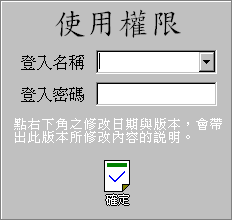 |
|
二、入場程序 |
|
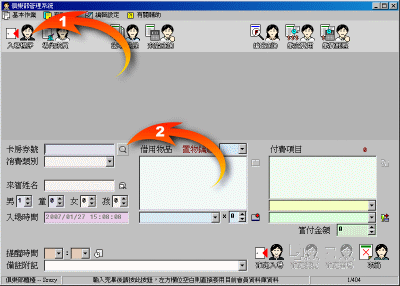 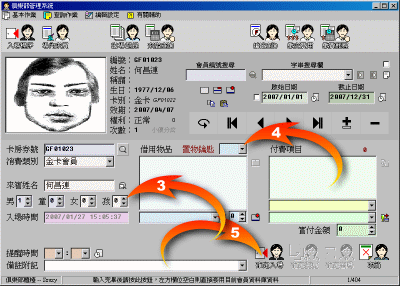 |
01.
點 02. [卡房券號] 有以下幾種方式... a. 會員刷卡即可帶出該會員資料。 b. 點右側 所指定會員資料,如左下方圖片。 c. 酒店房客直接輸入房號,如 1801。 d. 會館房客之房號前面加 8,如 81801。 e. 持券來賓,輸入券流水號。 f. 現場購票,輸入票流水號。 g. 其他來賓則輸入身分證號。 03. 指定來賓人數,如會員系統會自動分辨男女。 04. [置物鑰匙] 男 M001~、女 F001~ 請下拉選置物鑰匙編號,出場時要求繳回, 已有人使用的鑰匙則不會出現在選單中, 如果沒拿鑰匙可以不輸入。 05. 點 附加說明: •先輸入 [來賓姓名] 再點右側 也可從資料庫找尋並自動帶出資料。 •[提醒時間] 系統會在所指定時間發出音樂, 讓櫃檯人員通知來賓出場,點 一個半小時,如進場時間 15:05 -> 16:35。 •[借用物品] 下拉選品項即指定數量後, 點 •[付費項目] 先下拉指定類別,再下拉選付費 項目,最好先收費用,如有收取該費用,可 在 [實付金額] 連點兩下,即可產生該金額。 |
| 三、場內來賓 | |
點
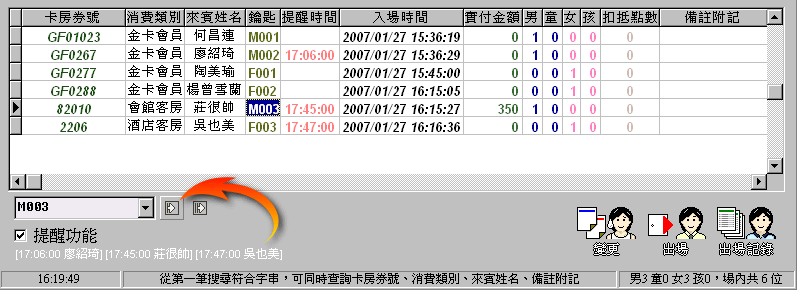 |
|
| |
|
| 四、出場程序 | |
點
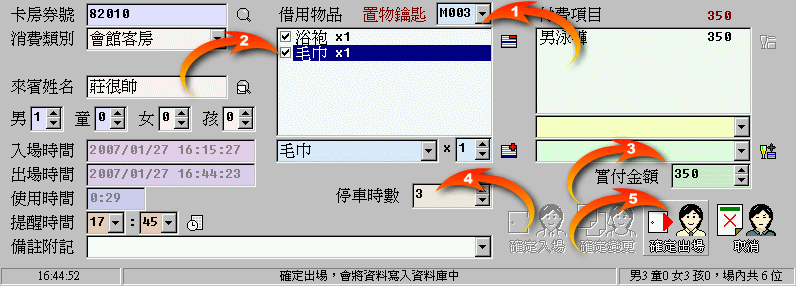 |
|
| 01.
收回 [置物鑰匙]。 02. 如有 [借用物品] 每個項目須勾選確認,如 03. 如有 [付費項目] 則 [實付金額] 須填入加總金額,否則無法執行 04. 如來賓有索取停車券,[停車時數] 須指定時數,會列入統計報表中,每日須核對。 05. |
|
| 五、出場記錄 | |
點
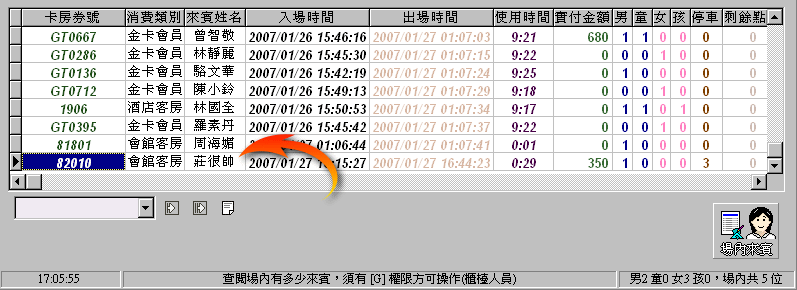 |
|
| 六、各類查詢及報表 | |
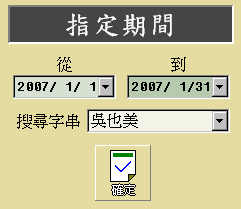 |
|
|
繳費通知名單 |
|
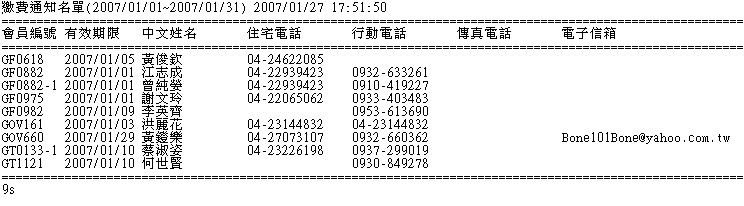 |
|
|
繳費月份查詢 |
|
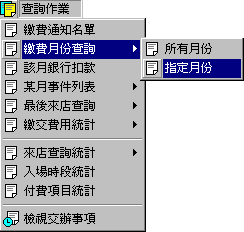 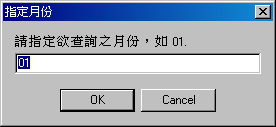 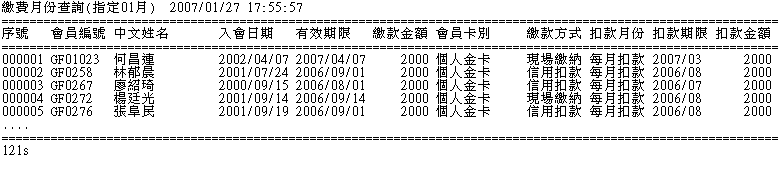 |
|
|
該月銀行扣款 |
|
 |
|
|
某月事件列表 |
|
 |
|
|
最後來店查詢 |
|
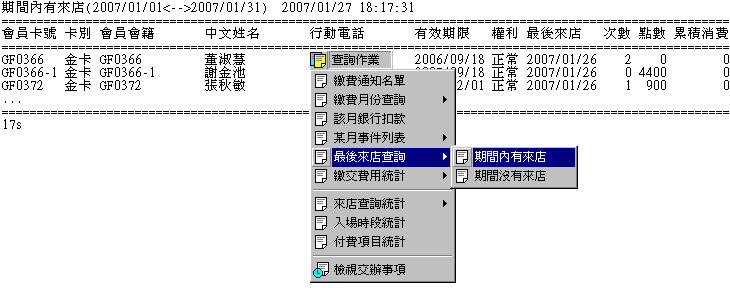 |
|
|
繳交費用統計 |
|
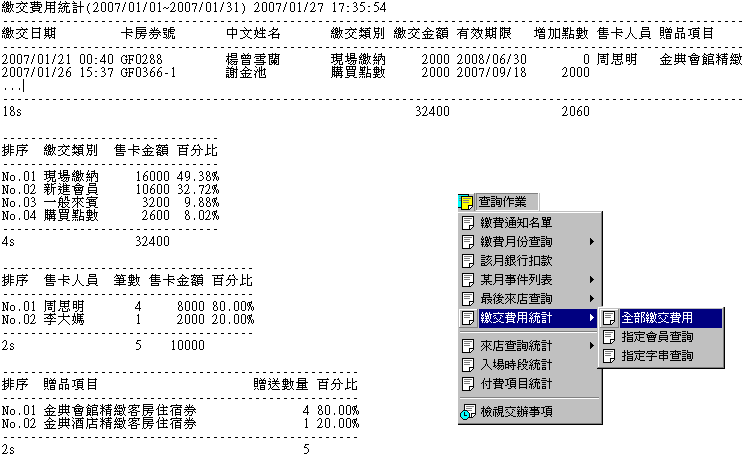 |
|
|
來店查詢統計 |
|
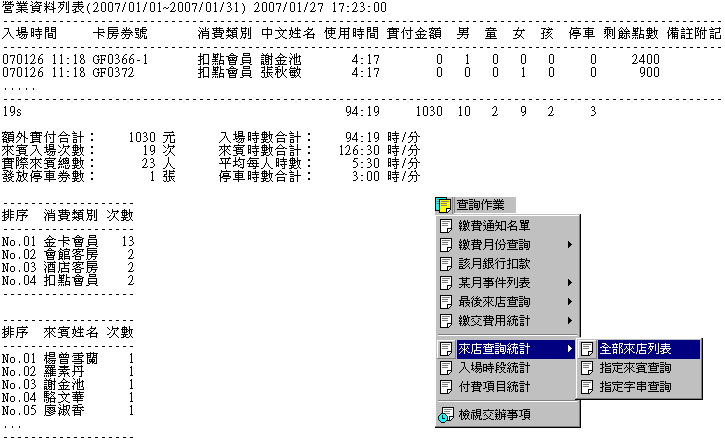 |
|
|
入場時段統計 |
|
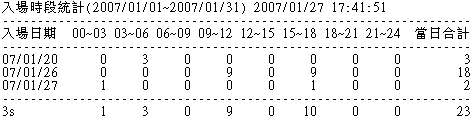 |
|
|
付費項目統計 |
|
 |
|
|
七、編輯查詢 |
|
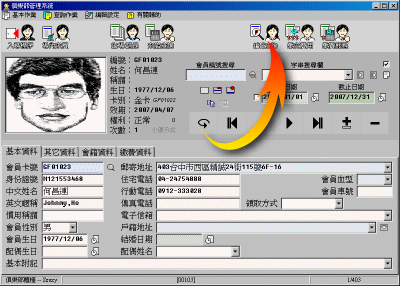 |
 會員資料查詢,完整資料瀏覽須有 [C] 權限、 基本資料編輯須有 [E] 權限、繳費資料編輯須有 [S] 權限。 加新會員、繳交費用、購買點數等程序, [I] 權限。 指定資料庫中來賓,某期間之繳交費用。 |
 點一下 [編輯查詢]
按鈕,即出現會員資料庫,如上圖。
點一下 [編輯查詢]
按鈕,即出現會員資料庫,如上圖。 |
|
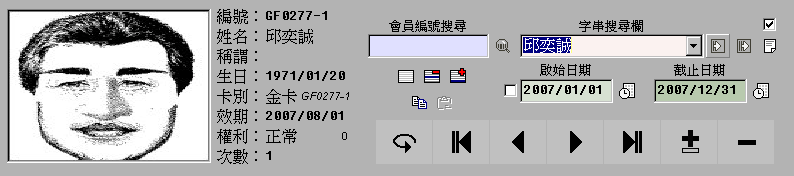 |
|
| 找尋某會員資料的方式... 01. 可直接使用會員卡在 [會員編號搜尋] 刷卡,系統即刻找到該筆資料。 02. 在 [字串搜尋欄] 輸入任何欲查詢之字串,再點右邊按鈕... |
|
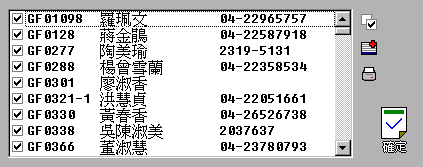 |
點選左邊欄位可自動帶出該筆資料,或勾選後按右側 |
 暫存資料使用方式說明
暫存資料使用方式說明哪裡會用到 如右圖 [基本作業] 之 [會員卡片列印]、[信封郵遞標籤]、 [信封逐封列印]、[傳送電郵簡訊] 等都會用到。 [會員卡片列印] 可列印帶照片如識別證大小格式(A4紙張)。 [信封郵遞標籤] 列印郵寄資料標籤貼紙,貼在信封上, 使用紙張 OGI No.L29018 自粘標籤紙。 [信封逐封列印] 將整疊信封放入印表機中,整批列印。 |
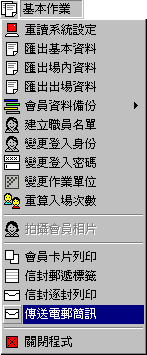 |
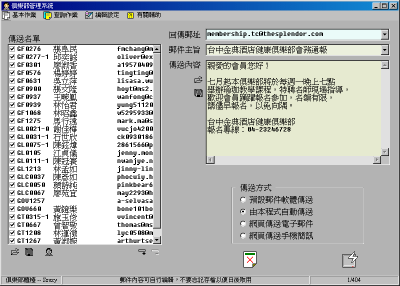 |
[傳送電郵簡訊] 可透過搜尋功能篩選, 如無暫存資料代表全部 會員都要傳送,[傳送名單] 有勾選才會寄出, [郵件主旨]、[傳送內容] 都可自行編輯。 [傳送方式] 預設為由 [本程式自動傳送],但是有可能被公司防火牆擋住,而無法送出,處理方式... 01. 可改為 [預設郵件軟體傳送], 如 OutLook 來發送。 02. 或改為 [網頁傳送電子郵件], 如 Yahoo Mail 來發送。 03. 點左下方 公司電子報發送規格,交資訊室發佈。 點右下角 |
| 八、繳交費用 | |
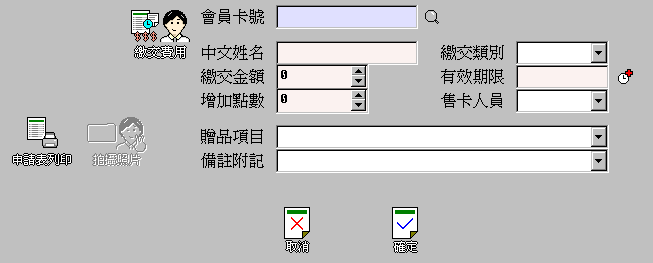 |
|
| 01. [會員卡號] 有以下幾種方式... a. 會員刷卡即可帶出該會員資料。 b. 點右側 資料。 c. 其他來賓或新會員可先輸入身分證號。 ※如類似入場費,須直接填到入場程序之 [付費項目] 中, 此繳費程序僅處理會員例行費用、購買點數等作業。 02. [繳交金額] 必須填入金額。 03. 如 [繳交類別] 是 "購買點數",則 [增加點數] 欄位 必須填入數值。 04. 會員續繳費用,[有效期限] 必須增加年限,點 鈕可自動增加一年。 ※[查詢作業] [繳交費用統計] 可查詢期間繳費情況。 |
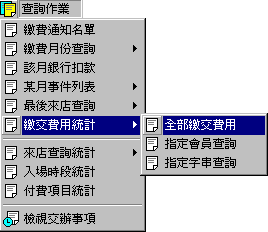 |
| 十、其他功能 | |
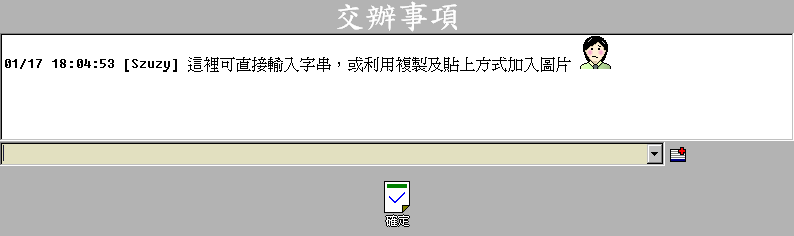 |
|
| 下拉欄位編輯 將游標移至欲編輯下拉欄位,會顯示該欄位之編號,[D] 權限 |
|
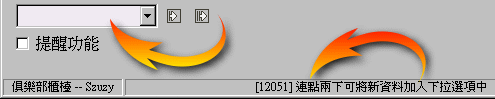 上圖經常看到的 ComboBox 欄位,有本作者習慣運用到的技巧, [12051] 連點兩下可將新資料加入下拉選項中,如右下圖... 輸入 AAA 後滑鼠在該欄位連點兩下,即可將新字串加入下拉選項中, 方便下此選用,如欲將此 AAA 字串刪除,則在該欄位連點兩下, 點 [編輯設定] [下拉欄位編輯],出現右圖 [指定欄位], 輸入該欄位編號 12051,再按 OK 後出現記事本。 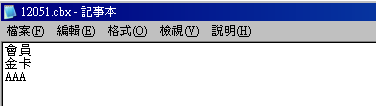 將 AAA 刪除後存檔,執行 [基本作業] [重讀系統設定] 即可。 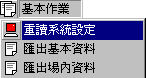 |
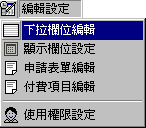 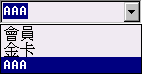 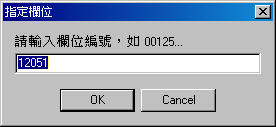 |
| 付費項目編輯 編輯 [付費項目] 之成本, [11145] 欄位請先指定類別,編輯完須 [重新讀取設定],[S] 權限 |
|
| 01. 先下拉指定一個付費類別,如右圖(Swimming Product)... 02. [編輯設定] [付費項目編輯],出現記事本。 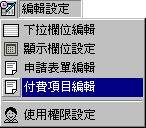
 03. 編輯後存檔,執行 [基本作業] [重讀系統設定] 即可。 ※金額須靠右對齊。 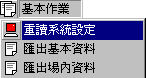 |
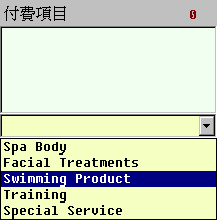 |
| 常見問題 | |
01.
當我查詢某些報表,會產生如下圖,卻沒有看到報表?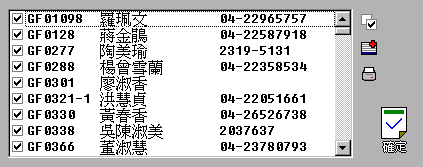 -> 列印確定 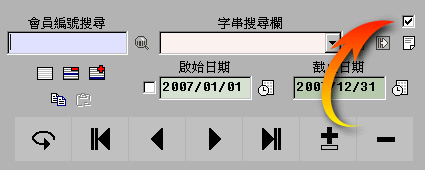 |
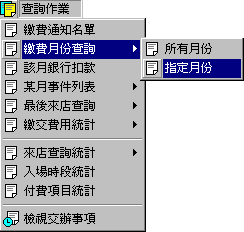 |
| |
|
| 02.
哪些費用是直接填到入場程序之
[付費項目] 中,哪些費用須經
[繳交費用] 程序? --> 入場費、購買商品、課程費用均填入入場程序之 [付費項目] 中, 會儲存在會員資料庫,如會員例行費用、購買點數等,則須經 [繳交費用] 程序。 |
|
03.
當在作日期查詢時,出現錯誤訊息(如下圖)?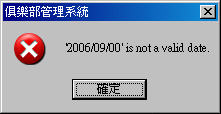 --> 此乃某個欄位日期格式輸入錯誤,處理方式... a. 在 [字串搜尋欄] 輸入錯誤訊息內所指字串,如 2006/09/00 b. 點  c. 找到後將該欄位之日期修改為標準格式即可。 ※本系統一律使用西元年,日期格式為 2007/01/28 共十個字元。 |
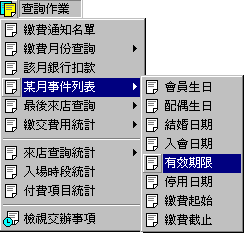 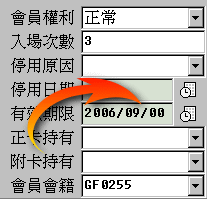 |
| |
|
04.
在作資料查詢時,明明有符合的資料,卻查無資料(如下圖)?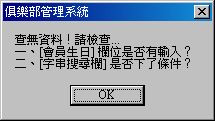 --> 可能是 [字串搜尋欄] 有填入字串,或 [啟始日期] [截止日期] 之 將 [字串搜尋欄] 字串清除,以及 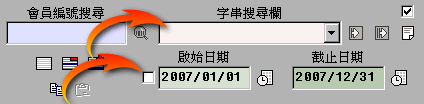 |
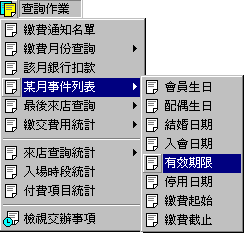 |
|
szuzy2002@gmail.com |
|